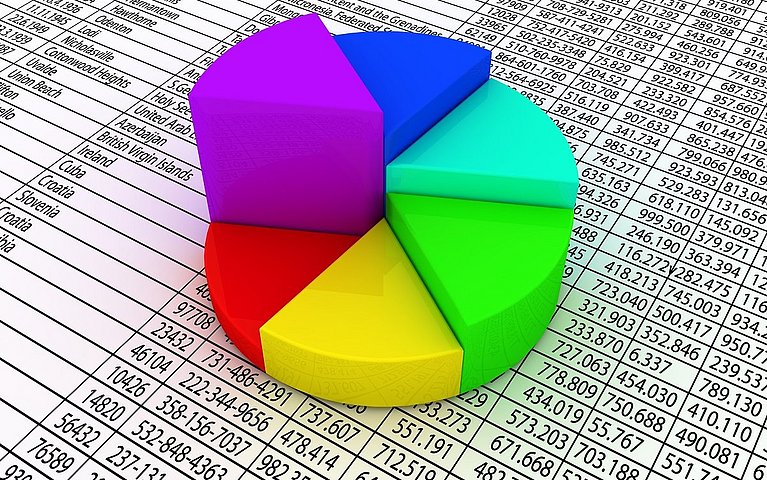
So beschriften Sie Kreisdiagramme in Excel direkt
Ein Kreisdiagramm in Microsoft Excel zu erzeugen, ist nicht schwer. Allerdings sind die Ergebnisse bei Standard-Kreisdiagrammen häufig schwer zu lesen, da die Zuordnung der einzelnen Segmente bei diesem Diagrammtyp aus den dahinter liegenden Daten über eine Legende erfolgt. Die folgende Abbildung zeigt, wie das aussehen kann:
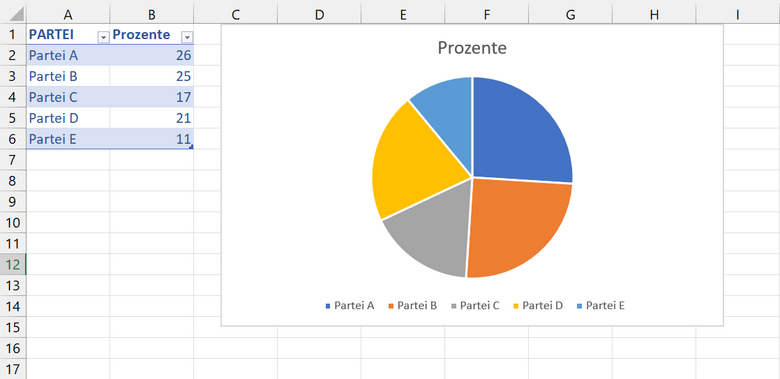
Vor allem, da die Ergebnisse der einzelnen Parteien nah beieinander liegen, ist es nicht einfach, die Parteien den richtigen Farben zuzuordnen. Da bei Visualisierungen mit Diagrammen der Fokus auf Einfachheit und schnellen Informationen liegt, ist es sinnvoll, das Diagramm zu überarbeiten und dafür zu sorgen, dass die Beschriftungen direkt an den Kreissegmenten dargestellt werden.
Wie kann man ein Kreisdiagramm direkt beschriften?
In der aktuellen Version von Microsoft Excel 365 nutzen Sie zur direkten Beschriftung von Kreisdiagrammen die Registerkarte Diagrammentwurf. Diese wird aktiviert, sobald Sie mit der linken Maustaste in ein Diagramm klicken.
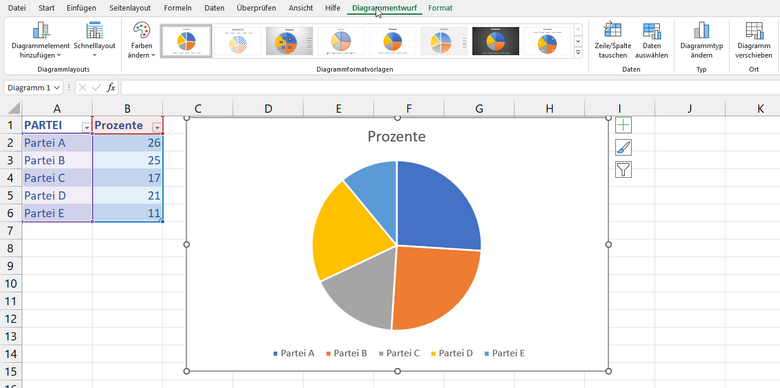
Über die Menüs Diagrammlayout oder die Diagrammformatvorlagen können Sie die Ansicht auswählen, die Ihnen am meisten zusagt. Möchten Sie, dass die Beschriftung direkt an den einzelnen Segmenten erfolgt, suchen Sie in den Diagrammformatvorlagen nach der geeigneten Darstellung. Nutzen Sie im Auswahlmenü auch den Pfeil nach unten, um weitere Vorlagen anzusehen. Sobald Sie mit der Maus über eine Diagrammformatvorlage fahren, ändert sich die Darstellung Ihres Diagramms probehalber.
In unserem Beispiel entscheiden wir uns für die Vorlage 9, bei der die Diagrammbeschriftung direkt an den einzelnen Segmenten erfolgt.
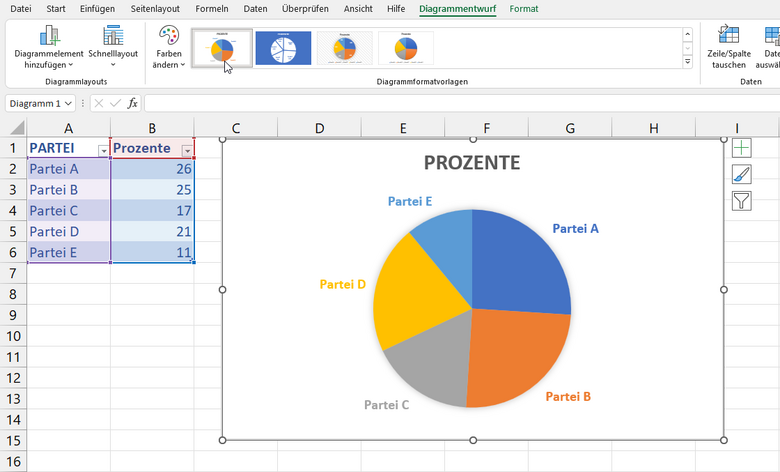
Tipp: Mit einem Klick mit der linken Maustaste können Sie die Darstellung weiter abwandeln. Es öffnet sich automatisch das Menü „Datenbeschriftungen,“ mit dem Sie weitere Adaptierungen vornehmen können. Möchten Sie beispielsweise neben dem Namen der Partei ebenfalls den Prozentsatz der Wahl einfügen, markieren Sie die Checkbox „Prozentsatz.“ Zusätzlich haben Sie im Menü „Datenbeschriftungen“ die Möglichkeit, die Farbe, die Schriftart und weitere Punkte der Visualisierung zu verändern.
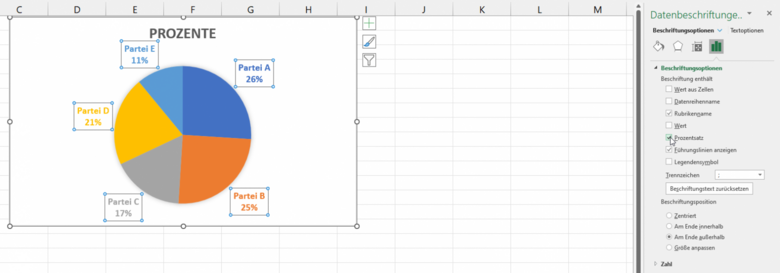
Wie kann man in älteren Excel-Versionen die Beschriftung Kreisdiagrammen vornehmen?
In älteren Versionen von Microsoft Excel, in denen die Registerkarte Diagrammentwurf und die Diagrammformatvorlagen noch nicht verfügbar sind, nutzen Sie die folgenden sechs Punkte, um die Darstellung zu ändern:
- Klicken Sie im ersten Schritt die Legende an, um diese zu markieren.
- Rufen Sie über die rechte Maustaste das Kommando "Markierung löschen" auf oder entfernen Sie die Legende mit der Taste ENTF.
- Klicken Sie im dritten Schritt das Kreisdiagramm an, um die Datenreihe zu markieren.
- Rufen Sie über die rechte Maustaste das Kommando "Datenreihen formatieren" auf.
- Wechseln Sie in das Register "Datenbeschriftung".
- Schalten Sie die Einstellung "Kategoriename" ein.
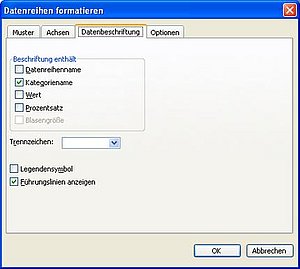
Zusammenfassend ist es in Microsoft Excel in wenigen Schritten möglich, die Darstellung der Legende zu verändern und Kreisdiagramme direkt zu beschriften. In der aktuellen Excel-Version nutzen Sie hierfür die Optionen in der Registerkarte Diagrammentwurf und in der Folge die Diagrammformatvorlagen. In älteren Excel-Versionen ist die Adaption weniger benutzerfreundlich, aber ebenfalls in wenigen Schritten möglich.







